来源: 如何转换SQL Server 2008数据库到SQL Server 2005 – 潇湘隐者 – 博客园
背景介绍: 公司一套系统使用的是SQL SERVER 2008数据库,突然一天收到邮件,需要将这套系统部署到各个不同地方(海外)的工厂,需要在各个工厂部署该数据库,等我将准备工作做好,整理文档的时候,坑爹的事情发生了,居然发现有两三个工厂使用的还是SQL SERVER 2005数据库,要命的是这几个工厂没有SQL SERVER 2008的数据库服务器。而其中两个正准备做服务器的迁移升级,但是IBM的存储还没有到,没办法,这么”反人类,阻挡历史进程“的事情就发生了,我以为这种小概率的事情永远都不会发生在我身上。好在这个数据库不大,才200M。于是才有下面文章的总结。
由于SQL Server 2008数据库转换到SQL Server 2005上,是不能通过备份还原、分离附加等操作来实现的,只能通过数据的导入导出实现。方法大致有几种:
1:通过Generate Scripts(包括数据) ,这个方法呢,如果对于很小的数据库,倒是一个非常方便的方法。注意前提是数据库很小,如果数据库很大,那你千万别选这个方法,SQL导入数据的性能会折磨死你。
2:通过Generate Scripts(生成表、视图等),然后使用SQL Server Import and Export Tool导入数据
3: Red Gate SQL Compare 工具
关于性能对比呢,博客园这位老兄的这篇文章“不同版本的SQL Server之间数据导出导入的方法及性能比较 “ 已经做了详细的测试,下面只是介绍、总结转换SQL Server 2008数据库到SQL Server 2005的操作步骤。
Generate Scripts
Step 1: 单击某个需要转换的数据库,然后选择任务(Tasks)——生成脚本(Generate Scripts)
Step 2: 弹出生成脚本指导界面
Step 3:选择需要导出的数据库对象,有导出整个数据库对象和选择指定数据库对象两个选项
Step 4: 设置生成脚本选项,例如指定脚本位置,脚本文件的编码等等选择,最重要的是高级选项”Advanced“
如下所示,最好在”Script for Server Version“ 里面选择”SQL Server 2005“等选项
测试服务器这个版本里面没有’Script Data”(生成数据的脚本)选项,如下所示,如果你要通过脚本插入数据,那么就必须选择这个选项。
Step 5: Summray your selections, 点击Next继续
Step 6: 执行过程。完成后即生成了相应脚本文件。
将生成的脚本在另外一台测试服务器执行,创建相应的数据库以及数据库对象。然后点击”SQL Server Import and Export“工具进行数据导入,操作步骤如下所示:
SQL Server Import and Export
Step 1: 欢迎界面,点击Next跳过。
Step 2: 选择数据源(Data Source),我们需要选择“SQL Server Native Client 10”, 输入身份认证信息,我选择Windows 身份认证。选择
需要导出数据的数据库,例如,我选择一个测试数据库TSL
Step 3:配置需要导入的Destination,选择对应的服务器和数据库
Step 4:两个选择,选项1是用于整个表或视图导入导出,选项2用于书写查询SQL或导入导出
Step 5: 勾选你需要导数的脚本,单击Source旁边的选项,即可选择全部对象。有时候需要编辑“Edit Mappings”选项,勾选”Enable identity Insert“,否则会导致后面导入导出报错
Step 6: 勾选立即执行,点击Next执行下一步
Step 7 : 执行过程,需要检查是否执行成功,查看相关出错信息。
执行完成后,然后在测试服务器将该数据库备份压缩后,通过FTP上传到各个工厂,进行还原。关于 Red Gate SQL Compare的操作,也非常方便简单,由于测试过程中没有截图,就此略过。
由于测试用的数据库比较小,不知道比较大的数据库,例如几百G的数据,操作起来是否会遇到性能等杂七杂八的问题。不过相信很多人是不会遇到这么奇葩的案例的。例如使用导入导出工具,其实就会遇到一些小问题(以前遇到的):
1:在验证时出现错误,错误信息如下所示:
– Validating (Error)
Messages
* Error 0xc02020f4: Data Flow Task 1: The column “xxxx” cannot be processed because more than one code page (936 and 1252) are specified for it.
(SQL Server Import and Export Wizard)
* Error 0xc02020f4: Data Flow Task 1: The column “xxxx” cannot be processed because more than one code page (936 and 1252) are specified for it.
(SQL Server Import and Export Wizard)
解决:检查你源数据库和目标数据库的排序规则是否不一致,如果不一致,就会出现大量上面错误。
2:在验证时出现下面错误信息
– Validating (Error)
Messages
* Error 0xc0202049: Data Flow Task 1: Failure inserting into the read-only column “xxxxx”.
(SQL Server Import and Export Wizard)
* Error 0xc0202045: Data Flow Task 1: Column metadata validation failed.
(SQL Server Import and Export Wizard)
解决:出现这个错误,是因为这一列是自动增长,需要在”Edite Mappings” 选项里面勾选“Enable Identity Insert”选项,如果数据库里面有大量这类列,是个头疼的问题。
 Mikel
Mikel
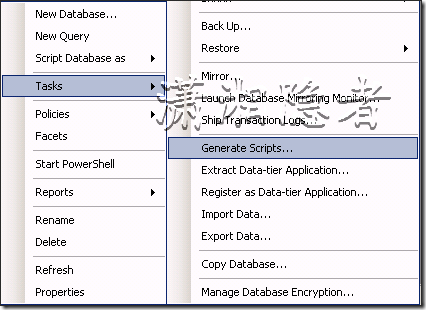
![clipboard[1] clipboard[1]](http://www.mikel.cn/wp-content/uploads/2017/09/191205200215401.png)
![clipboard[2] clipboard[2]](http://www.mikel.cn/wp-content/uploads/2017/09/191205235219798.png)
![clipboard[3] clipboard[3]](http://www.mikel.cn/wp-content/uploads/2017/09/191205265069052.png)
![clipboard[4] clipboard[4]](http://www.mikel.cn/wp-content/uploads/2017/09/191205317719878.png)
![clipboard[5] clipboard[5]](http://www.mikel.cn/wp-content/uploads/2017/09/191205337877061.png)
![clipboard[6] clipboard[6]](http://www.mikel.cn/wp-content/uploads/2017/09/191205365685844.png)
![clipboard[7] clipboard[7]](http://www.mikel.cn/wp-content/uploads/2017/09/191205411937798.png)
![clipboard[8] clipboard[8]](http://www.mikel.cn/wp-content/uploads/2017/09/191205446621439.png)
![clipboard[9] clipboard[9]](http://www.mikel.cn/wp-content/uploads/2017/09/191205473186493.png)
![clipboard[10] clipboard[10]](http://www.mikel.cn/wp-content/uploads/2017/09/191205537406632.png)
![clipboard[11] clipboard[11]](http://www.mikel.cn/wp-content/uploads/2017/09/191205582094101.png)
![clipboard[12] clipboard[12]](http://www.mikel.cn/wp-content/uploads/2017/09/191206029277026.png)
![clipboard[13] clipboard[13]](http://www.mikel.cn/wp-content/uploads/2017/09/191206067099636.png)
![clipboard[14] clipboard[14]](http://www.mikel.cn/wp-content/uploads/2017/09/191206099742807.png)
![clipboard[15] clipboard[15]](http://www.mikel.cn/wp-content/uploads/2017/09/191206155523602.png)
![clipboard[16] clipboard[16]](http://www.mikel.cn/wp-content/uploads/2017/09/191206232402553.png)

